5 Скривене функције и подешавања у програму Мицрософт Ворд 2016

Користите ове мало познате савете и трикове Мицрософт Ворд 2016 да бисте олакшали свој живот и можда чак и импресионирали своје пријатеље и колеге.
Мицрософт Ворд је један од најпопуларнијихпрограми у арсеналу Мицрософт Оффице-а. Од студената до професионалних писаца, чини се да га сви користе. Иако је једноставан алат за обраду текста, он такође садржи неколико скривених драгуља који могу користити Мицрософт Ворд 2016 још боље. Научите неке од његових скривених функција и подешавања и почните да повећавате своју продуктивност и побољшате своје документе.
1. Промените подразумевани фонт
Ако установите да је то прва ствар коју учините свакиКада отворите Ворд промените фонт, овај савет вам може уштедети много времена и труда. На пример, ако ваша канцеларија захтева да сви документи буду у Ариал-у или ако сте студент и морате да користите Тимес Нев Роман, ово може подесити Ворд да аутоматски користи ове фонтове.
Једноставно кликните на скочну стрелицу у десном углу вашег подешавања фонта на врпци. Ово ће отворити дијалошки оквир. Подесите подразумевани фонт на оно што желите.
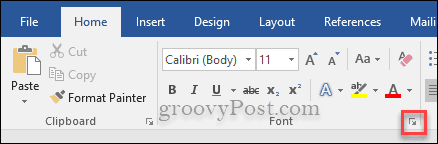
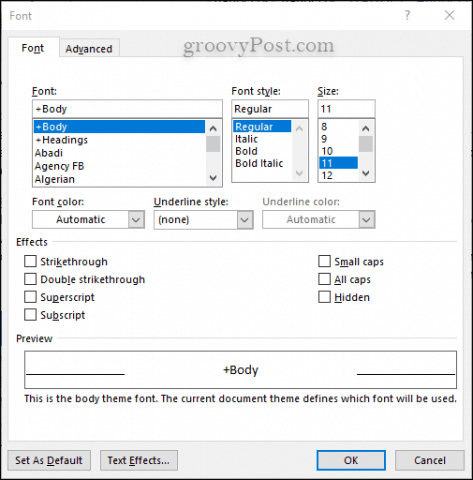
2. Реците речи шта желите да урадите
Да ли сте икада приметили речи поред мале жаруље на врху речи? Ако кликнете на речи Реци ми шта желиш да радиш, можете брзо да потражите акцију или наредбу без да је потражите у менијима. Да ли треба да уметнете слику или било шта друго? Брзо претражите помоћу ове функције.
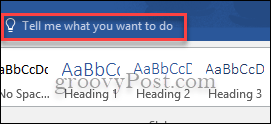
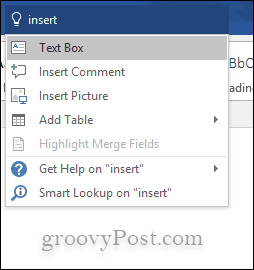
3. Без ометања: Сакријте режим траке и начина читања
Понекад сва звона и звиждаљке које се направеМицрософт Ворд рад одвраћа вас од онога што пишете или прегледате. Ако је ово проблем за вас или вам се једноставно не чини да зурите у мени са врпцама, то можете сакрити. Све што требате учинити је да притиснете Цтрл + Ф1. Нема потребе да преузимате ниједан процесор речи без отвора. Опција је тачна у програму Ворд. Документ можете да читате и без ометања користећи режим читања.
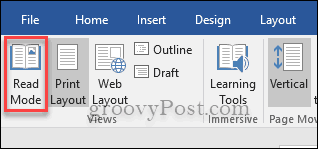
4. Погледајте Документе један поред другог
Виндовс вам омогућава да ставите два прозора поредса стране, али јесте ли знали да вам Мицрософт Ворд омогућава да урадите исто са два документа у оквиру свог програма? Отворите два документа која желите да погледате, а затим кликните картицу Виев у врпци, а затим кликните где пише Погледајте један поред другог.
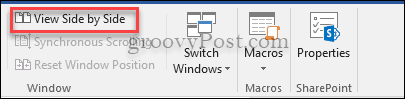
5. Израчуни у Ворду
Калкулатори и Екцел нису једина места на којима стемогу да раде једноставне прорачуне. Мицрософт Ворд има уграђену команду Цалцулате. Да бисте могли брзо да користите ову наредбу, требало би да је додате на траку са алаткама за брзи приступ. Иди на Датотека> Опције> Алатна трака за брзи приступ> Све наредбе и додајте Израчунајте.
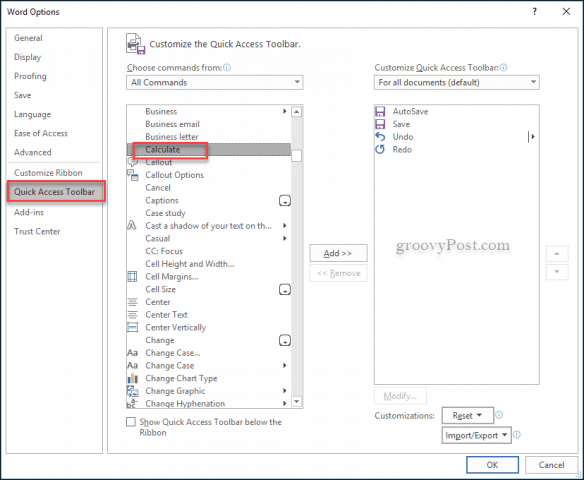
Да бисте га тестирали, напишите једноставан израчун као што јеово: = 5 + 5. Означите израчун, а затим кликните на мали круг сада на алатној траци за брзи приступ и одговор ће се појавити у доњем левом углу вашег документа.
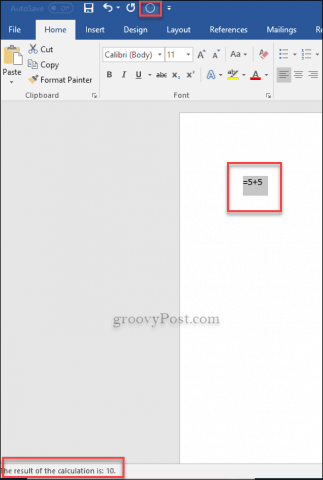
Ово је само пет мало познатих функција које вам могу помоћи да се пласирате кроз Ворд документе. Обавезно потражите наше друге савете за Мицрософт Ворд 2016 за више идеја.
Која је ваша омиљена скривена функција за Ворд 2016? Реците нам о томе у коментарима.










Оставите коментар